IPad dělá skvělé fotoalbum nebo "chutnou knihu", která se předává přátelům a rodině.
Jeho velká obrazovka je mnohem lepší než smartphone pro prezentaci snímků a domácích filmů. Získání fotografií do zařízení není příliš náročné. Ale získávání vašich domácích filmů na iPad, abyste je mohli sdílet, není tak snadné, zvláště pokud synchronizujete tabletu s počítačem se systémem Windows.
Byl jsem pokoušet se s různými způsoby, jak získat videa, které jsem si s mým Canon S90 kompaktní fotoaparát a různé Flip video kamery na iPad. Neobvykle pro produkt Apple není snadný způsob, jak tento úkol vykonat. Existuje však několik řešení, která zahrnují různé stupně frustrace. Tady jsou některé z nich.
Existují dva problémy při získávání videí na iPad. První je, že několik digitálních fotoaparátů vytváří video soubory, které se budou hrát přímo na iPadu. Takže musíte převést své klipy nejprve do iPad-přátelských souborů. Společnost Apple neposkytuje pro tento účel nástroj kompatibilní se systémem Windows. Možná si myslíte, že iTunes bude dělat tuto práci, protože bude hrát téměř jakékoli video na vašem PC. Ale to nebude. Potřebujete konverzační software někde jinde.
Začněme tím. Existuje několik aplikací pro konverzi videa do formátu, který iPad může trávit. V současné době používám Aleesoft Free iPad Video Converter. Je to zdarma a funguje, ale má nějaké bradavice pro uživatelské rozhraní a je neuvěřitelně pomalé a konvertuje na méně než jednu rychlost na mém čtyřjádrovém CPU se 64bitovým systémem Windows 7. A na rozdíl od některých nástrojů to není zřejmě používá procesor grafické karty. Ale dělá dávkové operace - celý adresář souborů najednou - a nemůžete porazit cenu. (Pokud máte lepší nápad na bezplatný konvertor videa pro iPad pro Windows, sdělte svůj názor v komentářích.)
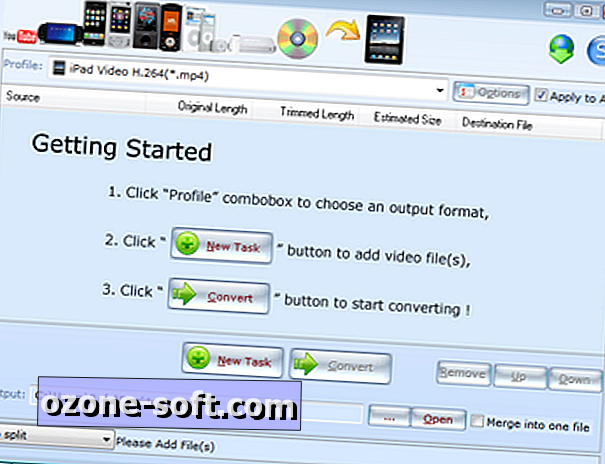
Jakmile máte soubory převedeny, je problém dostat je do vašeho iPadu. Většina lidí, s nimiž jsem hovořil, umístil své video do speciální složky a pomocí funkce "Přidat soubor [nebo složku] do knihovny" v aplikaci iTunes dostal tyto soubory do sekce "Filmy" v aplikaci. Dávám přednost videím ve stejných adresářích jako fotografie . Poté, pokud máte nastavenu nastavení Tunes pro iPad nastavenou pro sledování těchto adresářů fotografií, vyzdvihne správně kódovaná videa a zobrazí je v prohlížeči fotografií na iPadu (nikoliv v aplikaci Videa).
Příliš práce? Existují také způsoby, jak můžete streamovat videa do iPadu, a to buď z počítače samotného nebo z webu.
Využijte vynikající aplikaci Air Video, abyste iPadu získali přístup ke každému videu uloženému v počítači. Část této "aplikace" na straně počítače provede podle potřeby konverzi. Videa lze streamovat prostřednictvím místní sítě nebo Internetu. Aplikace iPad Air Video je 2, 99 dolarů (bezplatná verze vám poskytuje přístup pouze k malému počtu souborů v adresáři, ale je plně funkční). Pracuje také na iPhone. Serverový software pro PC nebo Mac je zcela zdarma. Musíte však nechat na svém počítači procházet videa.
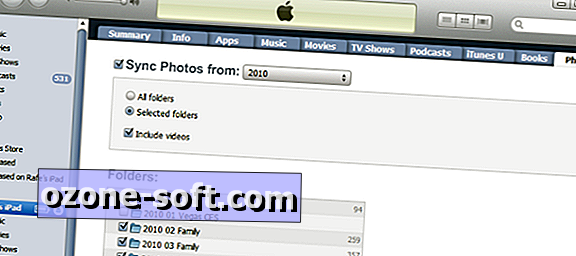
Máte-li aktuální (iPad pouze pro Wi-Fi), Air Video vyžaduje připojení k místnímu Wi-Fi routeru, abyste se nemohli spoléhat na používání této aplikace v domácnostech, které nemají bezdrátové připojení, nebo kde neznáte heslo routeru.
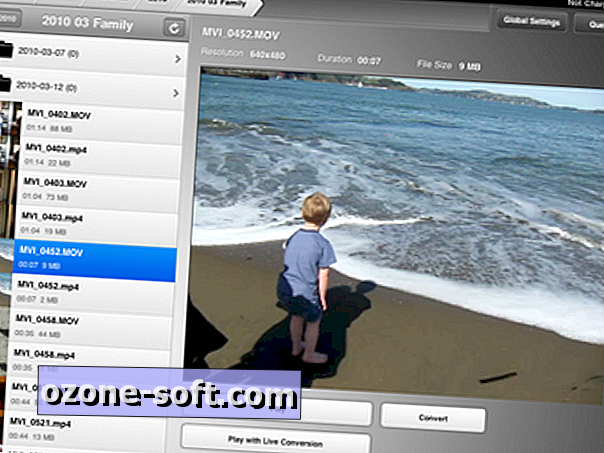
Nakonec nejjednodušší, nejlevnější a nejpomalejší způsob, jak získat videa z vašeho počítače do iPadu: pomocí služby YouTube. Nahrajte videa, která se vám líbí, a nastavte je na soukromé. Pak nakonfigurujte aplikaci YouTube na vašem iPadu pomocí informací o účtu. Budete moci hrát své vids všude tam, kde máte spojení. Pokud budete muset nahrát všechna videa, která byste chtěli později sledovat, je třeba předvídat (a nahrávání může být pomalé), takže to nevidím jako řešení pro zpřístupnění hodin iPadu. Ale je to jednoduché a přímočaré řešení, dokud se Apple nerozhodne spokojit se zprávou "to prostě funguje" a bude tak snadné, jak to očekáváme, získat domácí videa na iPadu.
Moje řešení právě teď: Používám konvertorový software, pokud vím, že navštěvuji příbuzného, který si přeje vidět nejnovější domácí filmy svého syna. Jinak se spoléhám na Air Video, protože nevyžaduje žádné plánování.
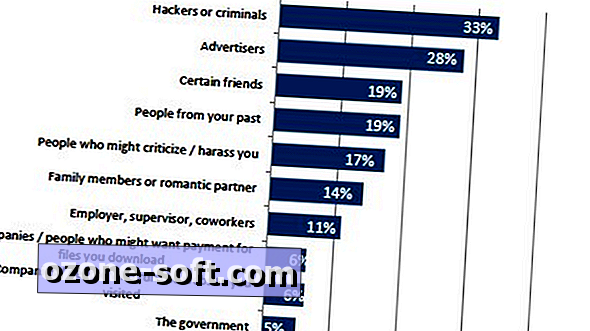

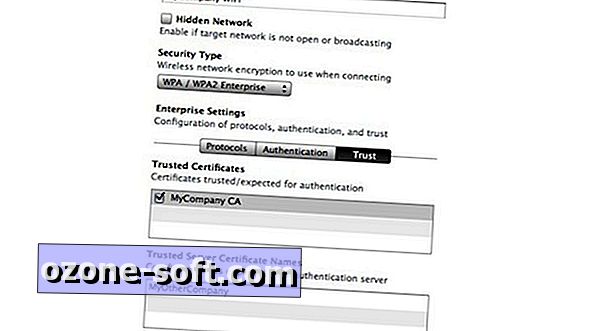










Zanechte Svůj Komentář